ビデオを撮影および編集するときのある時点で、内部と外部のシーンが異なって見えることに気付くでしょう。より経験豊富なクリエーターになると、フッテージをどのように見せたいかについてより明確なビジョンが得られます。よりリアルで、より映画的で、あるいはシュールな外観が必要な場合があります。動画にスタイルの指紋を設定する前に、一貫した外観にする必要があります。そのとき、ビデオの色補正の世界に入る必要があります。
色補正は信じられないほど技術的に聞こえるかもしれませんが、おそらくあなたのスキルセットを超えているかもしれませんが、恐れることは何もありません。基本的に、色補正は、視力に必要な色を実現するための強力な編集プロセスです。また、短編映画、YouTubeビデオ、ドキュメンタリー、ミュージックビデオなど、プロジェクトがどのようなものでも機能します。
以下では、ビデオの色補正の基本、つまり基本的な原則について説明します。次に、動画の色を修正する方法に進みます。
色補正とは何ですか?
人間が部屋を見回すとき、特に室内の照明が変わらない場合は、比較的一貫性があります。しかし、まったく同じ場所のビデオ映像を撮影すると、光が変わらなくても、人間の目が知覚するものとは異なって見えます。さらに、カメラを動かしたり、ズームインとズームアウトしたり、レンズを交換したり、特に照明キットを使用して光を変更したりすると、光の質と色が異なります。
色補正は、クリップ間でより均一な品質の光と色を作成するプロセスです。明るさ、彩度、色相などのパラメータを調整する必要があります。
多くの場合、色補正はこれらの値を大幅に調整する必要はありません。また、必要な均一な外観を得るには、かなりの調整が必要になります。
最初:ホワイトバランス
ビデオの色補正とカラーグレーディングのプロセスに入る前に、ホワイトバランスについて言及する必要があります。ホワイトバランスは、ビデオの白の温度の尺度です。
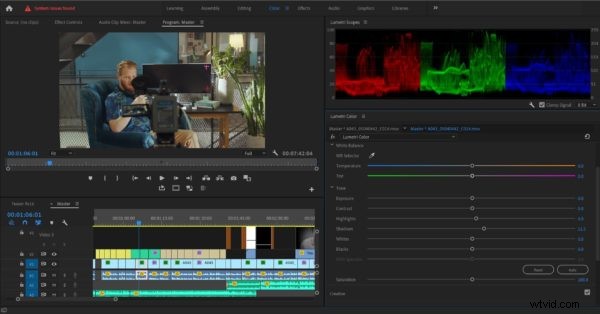
ほとんどのDSLRカメラには「ホワイトバランス」機能があります。これらのカメラには自動ホワイトバランス設定がありますが、レンズの前に白い紙を置き、自分でバランスを調整することで、手動でホワイトバランスを調整することもできます。
「より暖かい」、よりフィルムのようなビデオをキャプチャするために、日当たりの良い屋外環境で撮影するときに、ホワイトバランスを曇りに設定できます。 「涼しげな」外観にするために、同じ明るい環境でホワイトバランスを蛍光灯に設定できます。
スマートフォンで動画を撮影する場合は、調整可能なホワイトバランス機能がないことを知っておくことが重要です。代わりに、スマートフォンはビデオ撮影者の照明に応じてホワイトバランスを自動的に調整します。
色を修正する方法
色補正は、Apple iMovie、Microsoft Movie Makerなどの基本的なムービー編集ソフトウェアで利用できます。iPhoneのiMovieアプリには、いくつかの簡単な色補正ツールもあります。 Final Cut Pro、Adobe Premiere、Avidなどのプロの編集ソフトウェアでは、はるかに複雑な色補正機能を利用できます。
これらのプログラムでは、ビデオグラファーは露出、影、彩度、コントラスト、白、黒などの値を調整できます。色補正用のもう1つの人気のあるソフトウェアは、DaVinci Resolveです。このプログラムは元々色補正用に設計されており、後に本格的なNLEになったため、色補正の方法を学ぶときに使用することをお勧めします。
開始場所
シーンの外観にできるだけ近い1つまたは複数のクリップを探して、色補正を開始します。次に、色補正値の調整を開始して、他のクリップをそれらと一致させるか、すべてのクリップをより自然な外観にすることができます。
白と黒を調整
はい、すでに上記のホワイトバランスについて説明しました。フッテージのホワイトバランスを正しく調整しなかった場合、ビデオの色補正は、必要な白と黒を取得するチャンスです。
ビデオ編集ソフトウェアを使用して、白と黒を調整します。それらがクリップ間で一貫していることを確認してください。微調整が必要になるので、クリップが少し異なっていても心配しないでください。
シャドウ、ミッドトーン、ハイライトを調整する
シャドウ、ミッドトーン、ハイライトの値を調整する場合、特定の芸術的な外観を与えようとしないことに注意することが重要です。色補正、特にそのこの部分は、美学に関するものではありません。動画に最も自然で正確な色の忠実度と光の強さを与えることです。
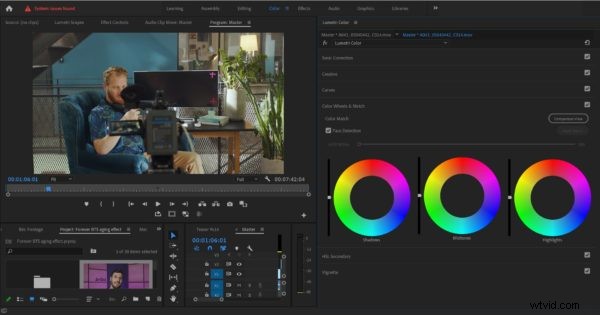
編集ソフトウェアでは、シャドウ、ミッドトーン、およびハイライトを個別に調整する必要があります。このように、シャドウをいじくり回したときにハイライトを変更したり、その逆を行ったりすることはありません。
これらの3つの値は、まとめて「ガンマ」または「カーブ」と呼ばれることがよくあります。グループと呼ばれるものについてあまり心配する必要はありません。3つの値を探して調整を開始するだけです。
*注: 一部のビデオ編集ソフトウェアでは、シャドウ、ミッドトーン、およびハイライトは、それぞれ「オフセット」、「ガンマ」、および「ゲイン」として知られています。
RGB曲線を調整する
白と黒を調整した後、ビデオの色の量を調整する必要があります。これは、RGBカーブに目を向けることを意味します。
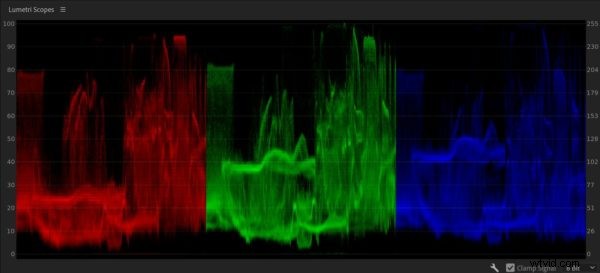
NLEでは、これらの曲線は動画の色の量を視覚化します。 RGBは赤、緑、青の略で、編集ソフトウェアでは、赤、緑、青を別々に調整します。
繰り返しになりますが、RGBカーブの色を修正するときに、特定の美学を求める必要はありません。あなたがしているのは、ビデオ(またはフィルム)を録画するときにキャプチャしようとしていた最も自然またはリアルな外観を見つけようとしていることです。
*注: 色を修正したら、カラーグレーディングに移ります。これは、フッテージに特定の美的または映画的な外観を与えるプロセスです。
彩度と明るさ
ビデオでは、色の強度は画像の彩度です。彩度を上げると、画像のカラーデータからグレーが削除されます。彩度を下げると、グレーが追加されます。
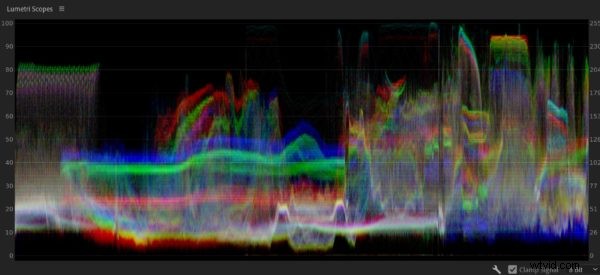
一方、明るさは、画像の色に見られる光のレベルの値です。明るさをいじくり回すと、ビデオの色に多かれ少なかれ白または黒が追加されます。
繰り返しになりますが、ビデオカラー補正のタスクは、クリップ間で彩度と明るさが一貫していることを確認することです。したがって、最も自然な画像が得られる彩度または明るさの値を書き留めてから、他のクリップに入力します。または、それらをコピーして貼り付けます。
要点
壊れたレコードのように聞こえるわけではありませんが、色補正は、フッテージに一貫した外観と、自然でリアルな外観を与えるプロセスです。基本的に、あなたは映像を撮影したときに見たような外観を画像に提供しようとしています。それが屋内であろうと屋外であろうと。
色補正の方法を学ぶには、フッテージを記録する前に、カメラのホワイトバランスを適切に調整することから始めます。ただし、編集を開始したら、上記の手順に従ってください。
まず、白と黒を調整します。これは、ホワイトバランスを忘れた場合、またはホワイトバランスが正しくなかった場合に特に重要です。次に、RGBカーブのキャリブレーションに進む前に、シャドウ、ミッドトーン、ハイライトを調整します。最後に、ビデオクリップの明るさと彩度を微調整します。ビデオの色補正が完了したら、カラーグレーディングについて考え始めることができます。上記のように、カラーグレーディングは、動画に目的の芸術的または美的効果を与えるプロセスであり、最新のカラーグレーディング投稿で必要なスタイルを取得するためのヒントを得ることができます。
